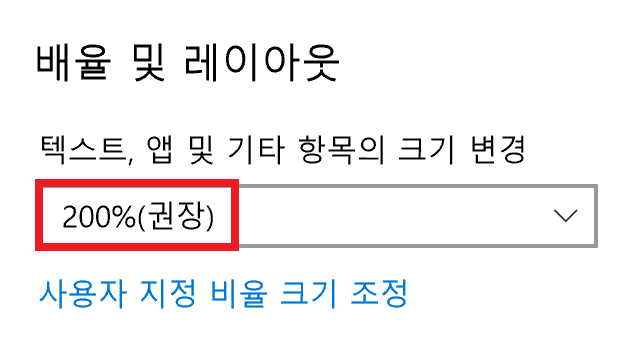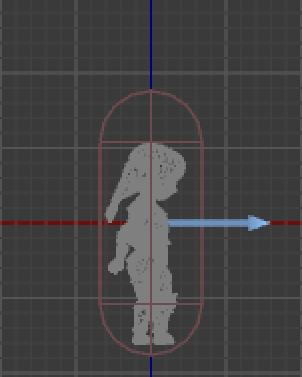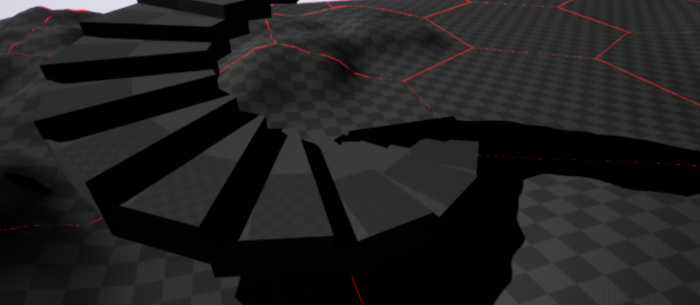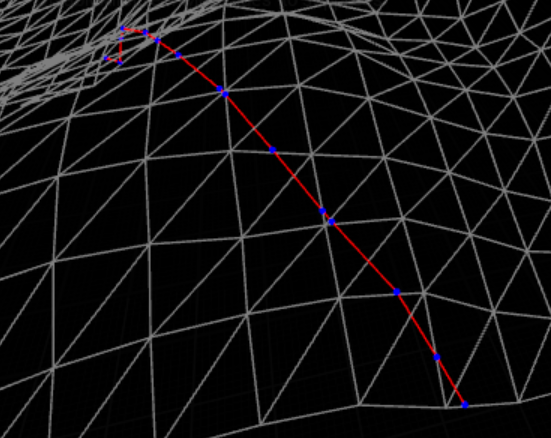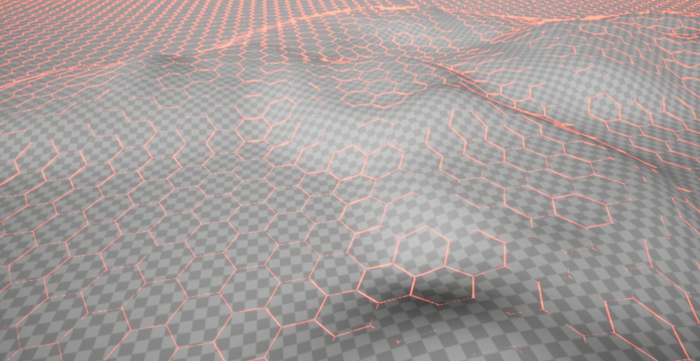4K 모니터와 같이 모니터의 해상도가 높을 경우 글씨, 아이콘 등이 작아보이기 때문에 윈도우에서 크기 비율을 조정하곤 한다. (하단의 이미지 참고) 잘 사용하고 있었는데 UE 4.18부터 High DPI 설정이 추가되면서 에디터 동작이 이상해지는 현상이 나타났다.에디터를 로딩할 때 Splash Image가 매우 작게 보임 (큰 문제는 아님)에디터가 실행된 이후 보이기는 정상으로 보임PIE 모드로 게임을 시작하면 마우스 포인터가 Viewport와 맞지 않음 (문제)해결 방법은 다음과 같다.UE Install 폴더로 이동한다.Engine/Binaries/Win64/UE4Editor.exe 파일을 우클릭한다.호환성 탭에서 "높은 DPI 조정 동작을 재정의한다."를 켜고 "시스템"으로 조정한 사람을 변경한다.단..